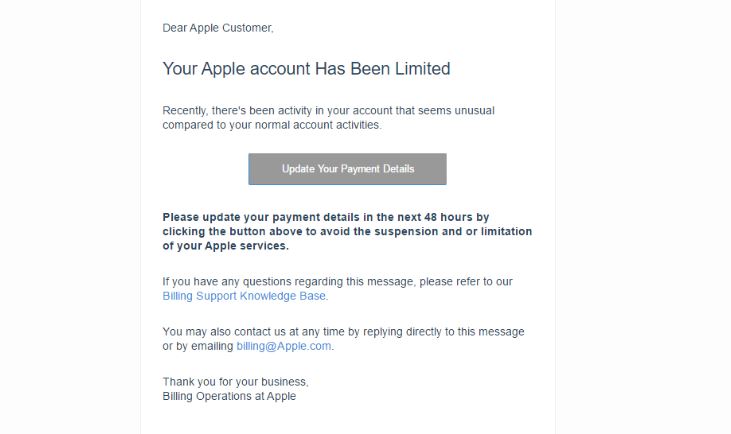 Este artigo foi criado para ajudá-lo, explicando a você como remover o golpe Sua conta da Apple foi limitada que pode ser encontrado através de mensagens eletrônicas.
Este artigo foi criado para ajudá-lo, explicando a você como remover o golpe Sua conta da Apple foi limitada que pode ser encontrado através de mensagens eletrônicas.
o Sua conta da Apple foi embuste limitado é um exemplo recente de uma onda de ataque de phishing avançada. Ele tem como alvo vítimas em todo o mundo e pode evitar medidas de proteção. A análise de segurança revela que possui muitos recursos que o diferenciam de outros ataques semelhantes. É particularmente perigoso e pode levar ao roubo de informações confidenciais. Continue lendo nosso guia de remoção para obter mais informações sobre ele.

Resumo ameaça
| Nome | Sua conta da Apple foi limitada |
| Tipo | Golpe / Malware |
| Pequena descrição | Visa enganar as vítimas a serem redirecionadas para um site de terceiros que sequestra dados pessoais confidenciais. |
| Os sintomas | Mensagens de e-mail que alegam que a conta do alvo foi comprometida. |
| distribuição Método | Via mensagens de email que imitam mensagens Apple legítimas relacionadas à segurança . |
| Ferramenta de detecção |
Veja se o seu sistema foi afetado por malware
Baixar
Remoção de Malware Ferramenta
|
Experiência de usuário | Participe do nosso Fórum discutir sua conta Apple foi limitada. |

Sua conta da Apple foi embuste limitado - como ela se espalha
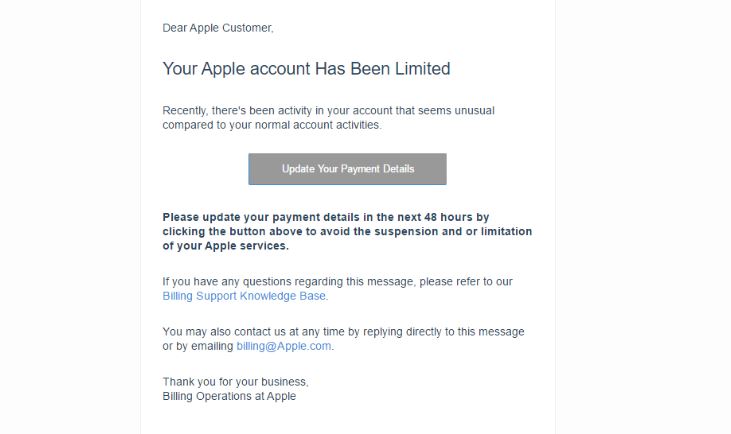
A maneira mais comum de fornecer esse golpe específico é através do uso de phishing e-mails de acordo com relatórios da Trend Micro. Os hackers por trás dele pegaram os gráficos e textos legítimos das notificações da Apple e os incorporaram nos falsos. O conceito por trás delas é atrair as vítimas a pensar que suas contas foram limitadas devido a atividades incomuns. Os operadores de fraude solicitam que eles atualizem seus detalhes de pagamento. Se as vítimas clicarem no link, elas serão direcionadas para um site de phishing que coleta seus dados de pagamento, que são seqüestrados para uso criminoso.
Existem vários indicadores que podem indicar os perigos para possíveis vítimas. O primeiro está relacionado a um erro cometido pelos hackers, as mensagens foram enviadas para usuários que não eram clientes da Apple. Dessa forma, a fraude pode ser facilmente identificada, pois nenhum usuário interagirá com esse email se não tiver uma conexão com os serviços da empresa. O segundo sinal de perigo é o fato de que os hiperlinks inseridos levam a um site que não possui um nome de domínio da Apple.
Os especialistas em segurança observam que os seguintes países são os principais alvos no momento:
- Estados Unidos
- Venezuela
- Alemanha
- Canadá
- Itália
- México
- Suíça
- França
- Índia

Sua conta da Apple foi embuste limitado - Mais informações
A investigação de segurança do remetente de e-mail revela que é um ator malicioso muito conhecido. Assim que os relatórios foram publicados na comunidade de segurança, os remetentes foram colocados na lista negra. Após um exame cuidadoso, descobrimos que o “Atualize seus detalhes de pagamento” o link leva a um gerador de token. Cada vítima individual recebe um token exclusivo válido por pelo menos 48 horas. Seu principal objetivo é rastrear usuários e não é afetado por diferentes navegadores, dispositivos e agentes do usuário. O link leva a um site falso da Apple, projetado para se parecer com a empresa real, empregando a mesma imagem de plano de fundo e posicionamento gráfico.
Durante a análise de segurança, as credenciais da Apple ID foram apresentadas ao site. Quando as credenciais da conta foram apresentadas, um prompt de notificação aparece informando “Sua conta foi bloqueada”. Um link malicioso “Desbloquear conta agora” aparece, o que leva a um site que coleta dados do usuário.
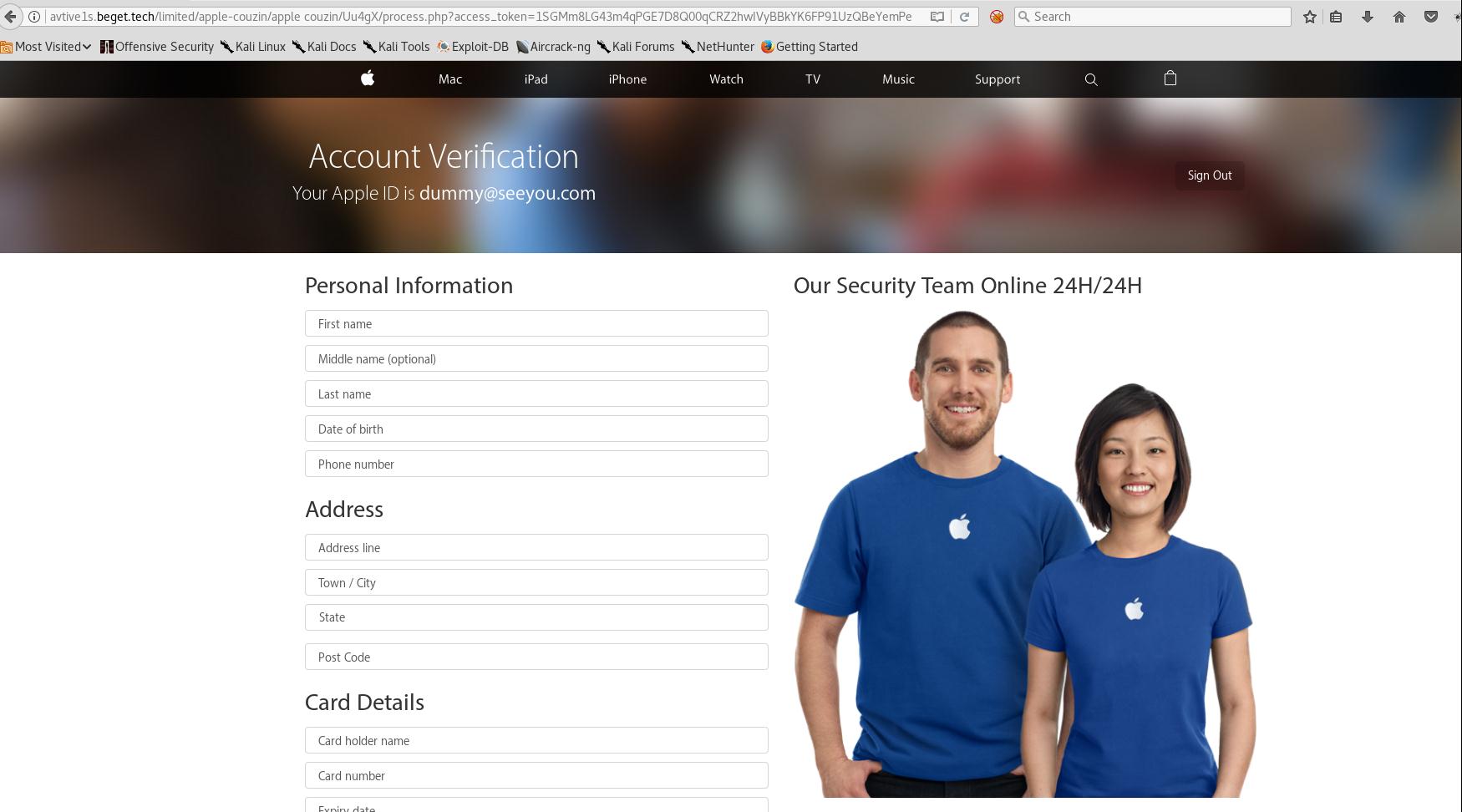
Os especialistas afirmam que o site resultante parece muito mais sofisticado do que outros incidentes relacionados. Inclui campos de validação de entrada que estão realmente funcionando e verifica se as credenciais do cartão de pagamento inseridas são legítimas, empregando funções de soma de verificação. O código também verifica erros de digitação e pode verificar os campos de texto e número quanto ao comprimento da string e a presença de caracteres especiais.
Outra diferença dos ataques de phishing clássicos é o fato de que geralmente os golpes de curto prazo são hospedados em serviços gratuitos. Suas definições de configuração padrão e especificações de host permitem que os especialistas em segurança acessem os dados comprometidos. Nesse caso em particular, os hackers por trás do “Sua conta da Apple foi limitada” fraude garantiram as permissões do diretório da web da maneira correta, impedindo análises adicionais. Depois que todos os campos forem inseridos e enviados, o site de phishing fará logout dos usuários e os redirecionará para o site legítimo da Apple.
O site perigoso é criptografado usando o AES (Advanced Encryption Standard) cifra o que adiciona um sinal de falsa confiança. Isso significa que os dados privados são transmitidos de maneira segura e não podem ser invadidos por um host intermediário. O código personalizado também permite que o golpe evite algumas assinaturas comuns usadas pelo software de proteção.

Remova o seu ” A conta da Apple foi embuste limitado” Do seu computador
A fim de certificar-se de que o “Alerta de segurança crítica” farsa está totalmente desaparecido do seu computador, recomendamos que você siga as instruções de remoção debaixo este artigo. Eles foram divididos em manuais de remoção manual e automático para que eles possam ajudá-lo a eliminar esta ameaça com base em sua experiência de remoção de malware. Se a remoção manual não é exatamente algo que você se sentir confiante em fazer, recomendações são para remover este malware ou verificar se ele tem o seu infectou seu computador automaticamente o download e a varredura de seu computador através de um programa anti-malware avançado. Esse tipo de software vai efetivamente se certificar de que seu PC está totalmente protegido e você senhas e dados permanecem seguros no futuro.
- janelas
- Mac OS X
- Google Chrome
- Mozilla Firefox
- Microsoft borda
- Safári
- Internet Explorer
- Parar pop-ups push
Como remover sua conta da Apple foi limitada do Windows.
Degrau 1: A verificação de sua conta da Apple foi limitada com a ferramenta SpyHunter Anti-Malware



Degrau 2: Inicialize seu PC no modo de segurança





Degrau 3: Desinstale sua conta Apple foi limitada e software relacionado do Windows
Etapas de desinstalação para Windows 11



Etapas de desinstalação para Windows 10 e versões mais antigas
Aqui é um método em alguns passos simples que deve ser capaz de desinstalar a maioria dos programas. Não importa se você estiver usando o Windows 10, 8, 7, Vista ou XP, esses passos vai começar o trabalho feito. Arrastando o programa ou a sua pasta para a lixeira pode ser um muito má decisão. Se você fizer isso, pedaços e peças do programa são deixados para trás, e que pode levar a um trabalho instável do seu PC, erros com as associações de tipo de arquivo e outras atividades desagradáveis. A maneira correta de obter um programa fora de seu computador é para desinstalá-lo. Fazer isso:


 Siga as instruções acima e você vai com sucesso desinstalar a maioria dos programas.
Siga as instruções acima e você vai com sucesso desinstalar a maioria dos programas.
Degrau 4: Limpe todos os registros, Created by Your Apple Account Has Been Limited on Your PC.
Os registros normalmente alvo de máquinas Windows são os seguintes:
- HKEY_LOCAL_MACHINE Software Microsoft Windows CurrentVersion Run
- HKEY_CURRENT_USER Software Microsoft Windows CurrentVersion Run
- HKEY_LOCAL_MACHINE Software Microsoft Windows CurrentVersion RunOnce
- HKEY_CURRENT_USER Software Microsoft Windows CurrentVersion RunOnce
Você pode acessá-los abrindo o editor de registro do Windows e excluir quaisquer valores, criado por sua conta Apple foi limitada lá. Isso pode acontecer, seguindo os passos abaixo:


 Gorjeta: Para encontrar um valor criado-vírus, você pode botão direito do mouse sobre ela e clique "Modificar" para ver qual arquivo é definido para ser executado. Se este é o local do arquivo de vírus, remover o valor.
Gorjeta: Para encontrar um valor criado-vírus, você pode botão direito do mouse sobre ela e clique "Modificar" para ver qual arquivo é definido para ser executado. Se este é o local do arquivo de vírus, remover o valor.
Video Removal Guide for Your Apple Account Has Been Limited (janelas).
Livre-se de sua conta da Apple foi limitada no Mac OS X.
Degrau 1: Uninstall Your Apple Account Has Been Limited and remove related files and objects





O seu Mac irá então mostrar uma lista de itens que iniciar automaticamente quando você log in. Procure por aplicativos suspeitos idênticos ou semelhantes a Your Apple Account Has Been Limited. Verifique o aplicativo que você deseja parar de funcionar automaticamente e selecione no Minus (“-“) ícone para escondê-lo.
- Vamos para inventor.
- Na barra de pesquisa digite o nome do aplicativo que você deseja remover.
- Acima da barra de pesquisa alterar os dois menus para "Arquivos do sistema" e "Estão incluídos" para que você possa ver todos os arquivos associados ao aplicativo que você deseja remover. Tenha em mente que alguns dos arquivos não pode estar relacionada com o aplicativo que deve ter muito cuidado quais arquivos você excluir.
- Se todos os arquivos estão relacionados, segure o ⌘ + A botões para selecioná-los e, em seguida, levá-los a "Lixo".
Caso você não consiga remover sua conta Apple foi limitada via Degrau 1 acima:
No caso de você não conseguir encontrar os arquivos de vírus e objetos em seus aplicativos ou outros locais que têm mostrado acima, você pode olhar para eles manualmente nas Bibliotecas do seu Mac. Mas antes de fazer isso, por favor leia o aviso legal abaixo:



Você pode repetir o mesmo procedimento com os outros Biblioteca diretórios:
→ ~ / Library / LaunchAgents
/Biblioteca / LaunchDaemons
Gorjeta: ~ é ali de propósito, porque leva a mais LaunchAgents.
Degrau 2: Scan for and remove Your Apple Account Has Been Limited files from your Mac
Quando você está enfrentando problemas em seu Mac como resultado de scripts e programas indesejados, como Your Apple Account Has Been Limited, a forma recomendada de eliminar a ameaça é usando um programa anti-malware. O SpyHunter para Mac oferece recursos avançados de segurança, além de outros módulos que melhoram a segurança do seu Mac e a protegem no futuro.
Video Removal Guide for Your Apple Account Has Been Limited (Mac)
Remover sua conta Apple foi limitada do Google Chrome.
Degrau 1: Inicie o Google Chrome e abra o menu suspenso

Degrau 2: Mova o cursor sobre "Ferramentas" e, em seguida, a partir do menu alargado escolher "extensões"

Degrau 3: Desde o aberto "extensões" menu de localizar a extensão indesejada e clique em seu "Retirar" botão.

Degrau 4: Após a extensão é removido, reinicie o Google Chrome fechando-o do vermelho "X" botão no canto superior direito e iniciá-lo novamente.
Apague sua conta Apple foi limitada no Mozilla Firefox.
Degrau 1: Inicie o Mozilla Firefox. Abra a janela do menu:

Degrau 2: Selecione os "Add-ons" ícone do menu.

Degrau 3: Selecione a extensão indesejada e clique "Retirar"

Degrau 4: Após a extensão é removido, restart Mozilla Firefox fechando-lo do vermelho "X" botão no canto superior direito e iniciá-lo novamente.
Desinstale sua conta Apple foi limitada no Microsoft Edge.
Degrau 1: Inicie o navegador Edge.
Degrau 2: Abra o menu suspenso clicando no ícone no canto superior direito.

Degrau 3: A partir do menu drop seleccionar "extensões".

Degrau 4: Escolha a extensão suspeita de malware que deseja remover e clique no ícone de engrenagem.

Degrau 5: Remova a extensão maliciosa rolando para baixo e clicando em Desinstalar.

Remover sua conta Apple foi limitada do Safari
Degrau 1: Inicie o aplicativo Safari.
Degrau 2: Depois de passar o cursor do mouse para o topo da tela, clique no texto do Safari para abrir seu menu suspenso.
Degrau 3: A partir do menu, Clique em "preferências".

Degrau 4: Depois disso, selecione a guia 'Extensões'.

Degrau 5: Clique uma vez sobre a extensão que você deseja remover.
Degrau 6: Clique em 'Desinstalar'.

Uma janela pop-up aparecerá pedindo a confirmação de desinstalação a extensão. selecionar 'Desinstalar' novamente, e a sua conta Apple foi limitada será removida.
Eliminar que sua conta Apple foi limitada no Internet Explorer.
Degrau 1: Inicie o Internet Explorer.
Degrau 2: Clique no ícone de engrenagem denominado 'Ferramentas' para abrir o menu suspenso e selecione 'Gerenciar Complementos'

Degrau 3: Na janela 'Gerenciar Complementos'.

Degrau 4: Selecione a extensão que deseja remover e clique em 'Desativar'. Uma janela pop-up será exibida para informá-lo que você está prestes a desativar a extensão selecionada, e mais alguns add-ons pode ser desativado assim. Deixe todas as caixas marcadas, e clique em 'Desativar'.

Degrau 5: Após a extensão indesejada foi removido, reinicie o Internet Explorer fechando-o com o botão vermelho 'X' localizado no canto superior direito e reinicie-o.
Remova notificações push de seus navegadores
Desative as notificações push do Google Chrome
Para desativar quaisquer notificações push do navegador Google Chrome, Por favor, siga os passos abaixo:
Degrau 1: Vamos para Configurações no Chrome.

Degrau 2: Em Configurações, selecione “Configurações avançadas”:

Degrau 3: Clique em “Configurações de conteúdo”:

Degrau 4: Abrir "notificações”:

Degrau 5: Clique nos três pontos e escolha Bloco, Editar ou remover opções:

Remover notificações push no Firefox
Degrau 1: Vá para Opções do Firefox.

Degrau 2: Vá para as configurações", digite “notificações” na barra de pesquisa e clique "Configurações":

Degrau 3: Clique em “Remover” em qualquer site para o qual deseja que as notificações desapareçam e clique em “Salvar alterações”

Parar notificações push no Opera
Degrau 1: Na ópera, pressione ALT + P para ir para Configurações.

Degrau 2: Na pesquisa de configuração, digite “Conteúdo” para ir para Configurações de Conteúdo.

Degrau 3: Abrir notificações:

Degrau 4: Faça o mesmo que você fez com o Google Chrome (explicado abaixo):

Elimine notificações push no Safari
Degrau 1: Abra as preferências do Safari.

Degrau 2: Escolha o domínio de onde você gosta de push pop-ups e mude para "Negar" de "Permitir".
Your Apple Account Has Been Limited-FAQ
What Is Your Apple Account Has Been Limited?
The Your Apple Account Has Been Limited threat is adware or vírus redirecionar navegador.
Pode tornar o seu computador significativamente lento e exibir anúncios. A ideia principal é que suas informações provavelmente sejam roubadas ou mais anúncios sejam exibidos em seu dispositivo.
Os criadores de tais aplicativos indesejados trabalham com esquemas de pagamento por clique para fazer seu computador visitar tipos de sites arriscados ou diferentes que podem gerar fundos para eles. É por isso que eles nem se importam com os tipos de sites que aparecem nos anúncios. Isso torna o software indesejado indiretamente arriscado para o seu sistema operacional.
What Are the Symptoms of Your Apple Account Has Been Limited?
Existem vários sintomas a serem observados quando esta ameaça específica e também aplicativos indesejados em geral estão ativos:
Sintoma #1: Seu computador pode ficar lento e ter baixo desempenho em geral.
Sintoma #2: Você tem barras de ferramentas, add-ons ou extensões em seus navegadores da web que você não se lembra de ter adicionado.
Sintoma #3: Você vê todos os tipos de anúncios, como resultados de pesquisa com anúncios, pop-ups e redirecionamentos para aparecerem aleatoriamente.
Sintoma #4: Você vê os aplicativos instalados no seu Mac sendo executados automaticamente e não se lembra de instalá-los.
Sintoma #5: Você vê processos suspeitos em execução no Gerenciador de Tarefas.
Se você ver um ou mais desses sintomas, então os especialistas em segurança recomendam que você verifique se há vírus no seu computador.
Que tipos de programas indesejados existem?
De acordo com a maioria dos pesquisadores de malware e especialistas em segurança cibernética, as ameaças que atualmente podem afetar o seu dispositivo podem ser software antivírus desonesto, adware, seqüestradores de navegador, clickers, otimizadores falsos e quaisquer formas de PUPs.
O que fazer se eu tiver um "vírus" like Your Apple Account Has Been Limited?
Com algumas ações simples. Em primeiro lugar, é imperativo que você siga estas etapas:
Degrau 1: Encontre um computador seguro e conecte-o a outra rede, não aquele em que seu Mac foi infectado.
Degrau 2: Alterar todas as suas senhas, a partir de suas senhas de e-mail.
Degrau 3: Habilitar autenticação de dois fatores para proteção de suas contas importantes.
Degrau 4: Ligue para o seu banco para mude os detalhes do seu cartão de crédito (codigo secreto, etc.) se você salvou seu cartão de crédito para compras on-line ou realizou atividades on-line com seu cartão.
Degrau 5: Tenha certeza de ligue para o seu ISP (Provedor de Internet ou operadora) e peça a eles que alterem seu endereço IP.
Degrau 6: Mude o seu Senha do wifi.
Degrau 7: (Opcional): Certifique-se de verificar todos os dispositivos conectados à sua rede em busca de vírus e repita essas etapas para eles se eles forem afetados.
Degrau 8: Instale o anti-malware software com proteção em tempo real em todos os dispositivos que você possui.
Degrau 9: Tente não baixar software de sites que você não conhece e fique longe de sites de baixa reputação em geral.
Se você seguir essas recomendações, sua rede e todos os dispositivos se tornarão significativamente mais seguros contra quaisquer ameaças ou software invasor de informações e também estarão livres de vírus e protegidos no futuro.
How Does Your Apple Account Has Been Limited Work?
Uma vez instalado, Your Apple Account Has Been Limited can coletar dados utilização rastreadores. Esses dados são sobre seus hábitos de navegação na web, como os sites que você visita e os termos de pesquisa que você usa. Em seguida, é usado para direcionar anúncios ou vender suas informações a terceiros.
Your Apple Account Has Been Limited can also baixe outro software malicioso em seu computador, como vírus e spyware, que pode ser usado para roubar suas informações pessoais e exibir anúncios arriscados, que pode redirecionar para sites de vírus ou fraudes.
Is Your Apple Account Has Been Limited Malware?
A verdade é que os filhotes (adware, seqüestradores de navegador) não são vírus, mas pode ser tão perigoso pois eles podem mostrar e redirecioná-lo para sites de malware e páginas fraudulentas.
Muitos especialistas em segurança classificam programas potencialmente indesejados como malware. Isso ocorre devido aos efeitos indesejados que os PUPs podem causar, como exibir anúncios intrusivos e coletar dados do usuário sem o conhecimento ou consentimento do usuário.
About the Your Apple Account Has Been Limited Research
O conteúdo que publicamos em SensorsTechForum.com, this Your Apple Account Has Been Limited how-to removal guide included, é o resultado de uma extensa pesquisa, trabalho árduo e a dedicação de nossa equipe para ajudá-lo a remover o específico, problema relacionado ao adware, e restaure seu navegador e sistema de computador.
How did we conduct the research on Your Apple Account Has Been Limited?
Observe que nossa pesquisa é baseada em investigações independentes. Estamos em contato com pesquisadores de segurança independentes, graças ao qual recebemos atualizações diárias sobre o malware mais recente, adware, e definições de sequestrador de navegador.
além disso, the research behind the Your Apple Account Has Been Limited threat is backed with VirusTotal.
Para entender melhor esta ameaça online, por favor, consulte os seguintes artigos que fornecem detalhes conhecedores.


